なぜ人は熱望するのか 削除します Cloudfront.net Macから?
サイバー脅威の研究者は、Cloudfront.net が、Amazon が運営する承認済みネットワークを利用するウイルスであり、ユーザーをさまざまな企業からの果てしない広告に誘導することを発見しました。 Cloudfront.net リダイレクト マルウェアなど、一部のマルウェアは削除が困難です。
これは、多数の望ましくないアプリが Windows コントロール パネルに表示されないためです。 したがって、次の手順に従ってください。 不要な Mac プログラムを削除する またはマルウェアを削除するか、Cloudfront.net リダイレクトを完全に削除します。
目次: パート 1. Cloudfront.net とは?パート 2. Cloudfront.net のポップアップ広告を取り除けないのはなぜですか?パート 3. Mac から Cloudfront.net を簡単に削除する方法
パート 1. Cloudfront.net とは?
"Cloudfront.net」は実際には悪意のあるコンピューター プログラムではなく、Amazon に属し、ネットワーク サービスとして機能します。オーディオや電子書籍など、Amazon から何かを取得すると、ファイルは Cloudfront と呼ばれるサービスを介してコンピューターに到着する可能性が高くなります。ネット。
ただし、Amazon は、Amazon Web Services プラットフォーム (AWS) を介して Cloudfront.net へのアクセスを他の関係者にも提供しています。 クレジット カードを持っている人なら誰でも、アマゾン ウェブ サービス (AWS) のアカウントにサインアップし、サービスをファイル ストレージとして使用し、ダウンロードを通じてそれらを配布できます。
そのような行動に従事する個人や企業の圧倒的多数は、純粋な理由でそうしています。 一方で、ほとんどすべての場合と同様に、アドウェアのホスティングなど、悪意のある目的で使用する人もいます。
Web ブラウザーが Cloudfront.net に誘導している場合、Amazon はそれとは何の関係もありません。 むしろ、Amazon が提供するサービスを利用しているのはサード パーティです。 そのため、怪しいものを見つけた場合、Cloudfront.net がシステムにインストールされている場合は Mac から削除する必要があります。

パート 2. Cloudfront.net のポップアップ広告を取り除けないのはなぜですか?
Cloudfront.net から広告が表示されて画面に表示される理由は 2 つあります。コンピュータがマルウェアで破損しているか、別のサイトから Cloudfront.net に送られている可能性があります。
このチュートリアルは、ユーザーが自分のコンピューターからアドウェアを削除するのを支援するために作成されました。 ただし、特定の Web サイトで Cloudfront.net を防止する手段のみを探している場合は、次のような無制限のブラウザー プラグインを利用できます。 自分好み.
アドウェアに関連する場合は常に、多くの潜在的に有害なアプリケーションが、インターネットからダウンロードできる他のフリーウェアと一緒にパッケージ化されています。 残念なことに、特定の無料ダウンロードでは、他のプログラムもダウンロードされることが明確に述べられていません。
次に、これらの無料ダウンロードのいずれかをダウンロードした結果、知らないうちにマルウェアをインストールしていたことに気付く場合があります。
悪意のあるアプリケーションがコンピューターにインストールされた後、インターネットにアクセスするたびに、Cloudfront.net から未承諾の広告が表示されます。
ソフトウェアをインストールするときは、常に細心の注意を払う必要があります。これは、インストーラーにオプションの追加のインストールが含まれていることが多いためです。 何をインストールするかについては十分に注意してください。
カスタム インストール オプションを選択し、認識できないと思われるもの、特にダウンロードしてインストールするつもりがなかった追加プログラムのチェックを外します。
完全に信頼できないアプリをインストールしてはなりません。 システムに既に Cloudfront がある場合は、記事の次の部分を読み続けて、Mac から Cloudfront.net を削除してください。
パート 3. Mac から Cloudfront.net を簡単に削除する方法
あなたがする必要がある2つのことがあります。
#1。 悪意のあるブラウザ拡張機能と Cookie を削除する
方法1: Cloudfront.net Virus をブラウザーから手動で削除する
手順は、使用する Web ブラウザーによって異なります。 ただし、各シナリオでは、ダウンロードしてインストールしたプラグインのリストを特定し、「アンインストールする"または"削除します" 悪意があると思われる拡張機能を削除するオプション。
これはあなたがそれらを見つけることができる場所です:
-
Chrome用: アドレス バーに、次のように入力します。
chrome://extensions. -
サファリ用: クリック
Preferences > Extensions. - Firefox用: URL バー内の右側にある 3 本の水平線をクリックして、[アドオンと拡張機能] を選択します。

疑わしい拡張機能を削除した後、Cookie や履歴レコードを含む Web サイト ファイルも削除する必要があります。
-
Chrome用: アドレス バーに次のように入力します。
chrome://settings. - サファリ用: [設定] に移動し、[プライバシー] をクリックしてから、[Web サイト データの管理] をクリックします。
-
Firefox用: 3 本の水平線を選択し、次の場所に移動します。
Preferences > Privacy & Security > Clear data.
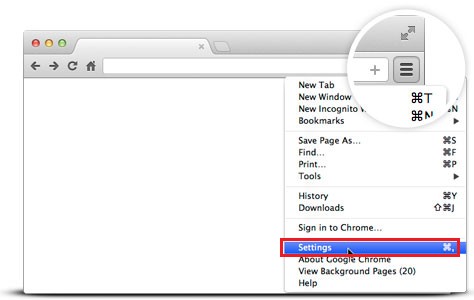
これらの手順をすべて完了すると、Mac から Cloudfront.net を正常に削除できます。
方法2: Mac のブラウザから Cloudfront Ridirect を自動的に削除する
世界 iMyMac PowerMyMac システムからアプリを削除したり、ブラウザから拡張機能を削除したりできるアプリケーションです。
ここでは、PowerMyMac の拡張機能を使用してブラウザから悪意のあるプラグインを削除する方法を紹介します。
- 下の列で、選択します 拡張.
- すべての Mac プラグインを検索して表示するには、 スキャン メニューから。 ご覧のとおり、拡張機能には3 つの異なるカテゴリがあります。Spotlight プラグイン、インターネット プラグイン、および設定ペインです。
- Cloudfront プラグイン/拡張機能の横にあるボタンをオンからオフに切り替えるだけで、それらを無効にできます。
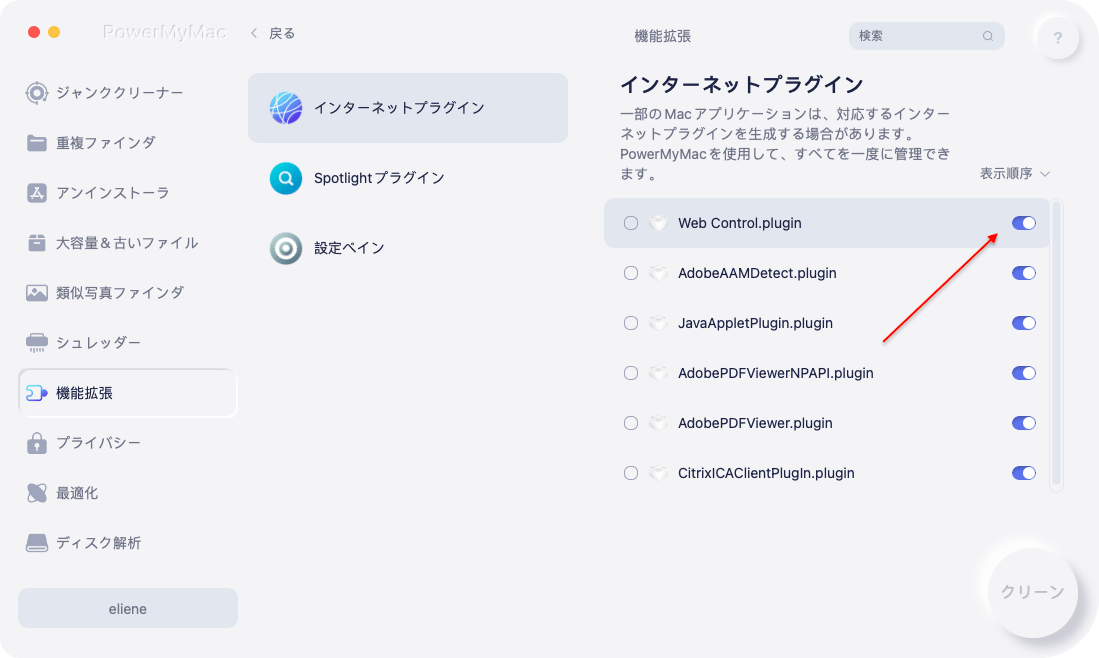
#2。 Mac でバンドルされているすべてのアプリとマルウェアをアンインストールする
Cloudfront.net を Mac から削除したい場合は、PowerMyMac のアプリ アンインストーラー機能がすぐに役に立ちます。 このアプリは非常に効率的で、マルウェアを完全に削除してデバイスを安全に保つことができます。
以下の手順に従って、バンドルされているアプリとマルウェアを Mac からすばやくアンインストールする方法を確認してください。
- PowerMyMac を起動し、ホームページに移動して、 アプリアンインストーラー メニューから削除手順を開始します。
- 次の項目を選択します。: スキャン 現在コンピュータにインストールされているすべてのプログラムを完全に検索します。
- 選択したアプリケーションを確認します。これは、Cloudfront またはアンインストールする別のアプリケーションである必要があります。
- 接続されているファイルを含め、すべてのファイルを削除するには Cloudfront.net、 "CLEAN."

Mac で有害または不要なアプリケーションを見つけることはよくあることです。 次に、このクリーニングツールは、それらをアンインストールするための最良の選択です. たとえば、次のことができます。 アドウェアを完全に削除 Macから。
結論
Cloudfront.net ウイルスがお使いのデバイスに影響を与えている場合は、次のことを試みる必要があります。 削除します Cloudfront.net Macから. この投稿では、手順を説明し、マルウェアを取得した可能性のあるものと方法に関する詳細情報を提供します.



